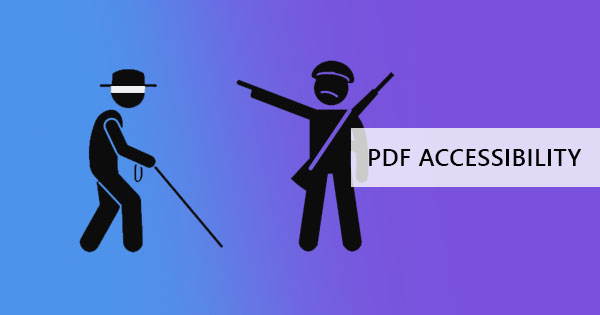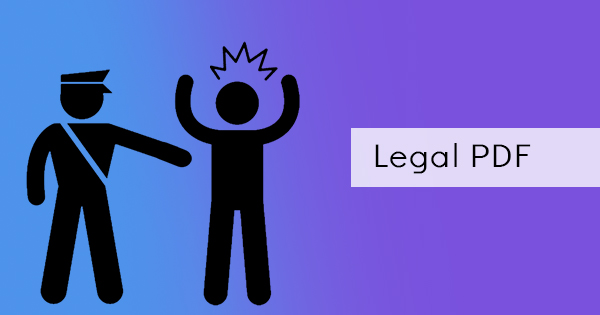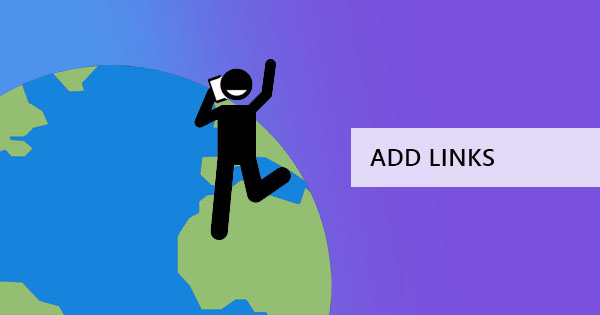
Een presentatie, een online brochure, een data of een document met externe referenties zijn veel nuttiger als deze gekoppeld is aan de bronnen. In marketing zijn links ook essentieel om merkbekendheid te creëren en backlinks toe te voegen die de zoekmachine-optimalisatie verhogen. Over het algemeen zijn links de sleutel tot een effectieve conversie, kan het zijn met verkoop of gewoon een eenvoudige presentatie.
Wat is een Hyperlink en hoe verschilt deze van een link?
Dit kan de meesten van jullie verwarren als een hyperlink doesn & rsquo; t klinkt ver van een link, maar het lijkt een technische term buiten het web. De waarheid is, het verschil isn & rsquo; t zo groot en isn & rsquo; t zo duidelijk, maar er zijn bepaalde punten die programmeurs kijken naar. Een link is bijvoorbeeld alleen het adres of de URL, terwijl de hyperlink lezers in staat stelt om naar een andere webpagina of website te gaan. Koppelingen geven gewoon het webadres aan, maar een hyperlink kan verschillende vormen hebben, zoals een klikbare afbeelding, een woord, een pictogram of een vorm. Met de hyperlink heeft iedereen toegang tot een ander bestand, site of pagina vanaf de huidige webpagina of document & ndash; dit is wat u uw klikbare link noemde.
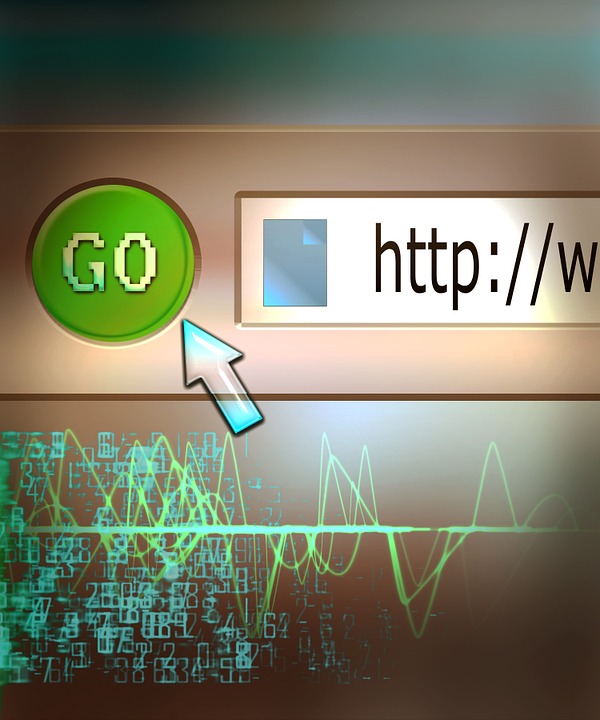
Waarom hyperlinks gebruiken op mijn PDF?
Een PDF-document is een geweldig formaat om te gebruiken bij het verzenden van gegevens, presentaties of informatie omdat het niet bewerkbaar is en compatibel is met elke computer. Door klikbare koppelingen aan uw PDF-document toe te voegen, kunnen lezers twee dingen doen die hen helpen uw weergave beter te begrijpen.
Voor een daarvan zijn interactieve links die gemak en toegankelijkheid toevoegen opmerkelijk. Lezers zullen het gemakkelijker vinden om te begrijpen of er een link naar de bron beschikbaar is, zodat ze de site waarnaar u verwijst onmiddellijk kunnen bezoeken. Als je een merk op de markt brengt, kan je publiek in één klik meer informatie zien via de link.
Ten tweede, uw hyperlink doesn & rsquo; t moet altijd over websites, het kan ook de pagina's van uw document. U kunt een gekoppelde inhoudsopgave maken of koppelingen toevoegen aan uw onderwerpen die doorverwijzen naar de eindpagina met geciteerde bronnen. Sommige presentaties hebben ook links om lezers om te leiden naar andere pagina's, bijvoorbeeld als u een onderwerp op pagina 5 hebt dat spreekt over fruit en u uw lezers naar pagina 10 wilt brengen waarin meer informatie wordt gegeven over bananen, kunt u dit doen door een hyperlink toe te voegen die ze naar pagina 10 brengt.
Waarom kan & rsquo; t Ik links toe te voegen aan mijn PDF-bestand de manier waarop ik doe om mijn woordbestanden?
Word-bestanden en PDF-bestanden zijn twee zeer verschillende bestandsindelingen. Word-bestanden worden geopend door een tekstverwerkingsapplicatie en worden bewerkbaar gemaakt op het moment dat het wordt geopend, op voorwaarde dat het niet is vergrendeld met een wachtwoord. Aangezien PDF-bestanden zijn gemaakt als een niet-bewerkbaar bestand, kunt u & rsquo; t voeg een link gewoon door het te openen. U hebt een speciale tool of software nodig waarmee u een link in uw PDF kunt bewerken, converteren of toevoegen. Wat je nodig hebt is een programma zoalsDeftPDF.
DeftPDF is een PDF-editor en converter waarmee u uw PDF-documenten kunt wijzigen en manipuleren zoals u dat wilt. Het heeft alle tools die u nodig hebt om een nieuwe PDF te maken of met een bestaande te werken. Specifiek, de tool die nodig is om hyperlinks toe te voegen in het PDF-bewerkingsgereedschap waarmee u ook kunt annoteren, tekst kunt toevoegen, wissen met whiteout, formulieren, vormen of afbeeldingen kunt toevoegen, een elektronische handtekening kunt toevoegen en zelfs een nieuwe lege pagina kunt toevoegen. & nbsp;
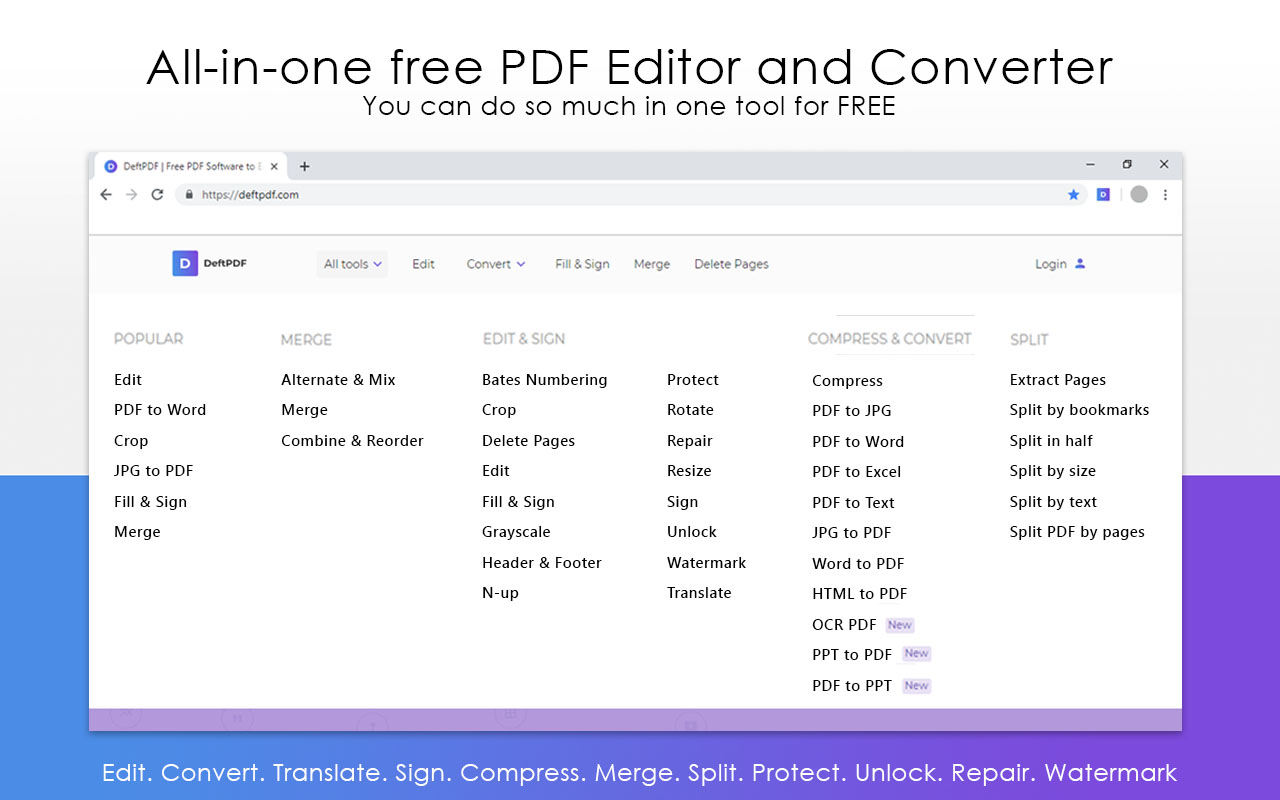
Hoe op te slaan als PDF met hyperlinks?
Hoewel PDF-bestanden niet kunnen worden bewerkt via tekstverwerkingstoepassingen, kunt u echter nieuwe documenten maken met koppelingen via teksttoepassingen en deze opslaan als een PDF-formaat. Wees er echter aan herinnerd dat wat we & rsquo; re praten over hier is het creëren van een nieuw document en niet bewerken.
Om een nieuw document met hyperlinks te maken, moet u de onderstaande stappen volgen:
Stap één: Maak uw document met MS Word & nbsp;
Stap twee: Voeg uw links toe door het woord te markeren dat u wilt koppelen
Stap drie: Klik met de rechtermuisknop op het gemarkeerde woord en klik op& ldquo; Link & rdquo;
Stap vier: Voeg de URL of het adres van de koppelingen toe in het dialoogvenster dat verschijnt en klik op& ldquo; Ok & rdquo;
Stap vijf: Sla op als uw document en wijzig het bestandstype naar & ldquo; PDF & rdquo;
Wanneer uw bestand is opgeslagen als PDF, wordt het nieuwe document weergegeven. U kunt de link testen om te zien of het werkt. Als er koppelingen verloren gaan bij het converteren, probeer dan de stappen opnieuw te herhalen of controleer of de opties en instellingen in uw woordtoepassing uw hyperlinks beperken.
Hoe hyperlinks toe te voegen wanneer het al in PDF-formaat is?
De eenvoudigste manier om dit te doen is door de aanbevolen PDF-editor DeftPDF te gebruiken. De gebruiksvriendelijke interface van de site stelt elke beginner in staat om links toe te voegen in deze eenvoudige stappen:
Stap één: Ga naarDeftpdf.com en navigeer naar het gereedschap Bewerken
Stap twee: Upload je PDF-bestand
Stap drie: Once the PDF preview is shown, a new menu tab will appear. Click & ldquo; Link & rdquo; and highlight the words which you want to hyperlink.
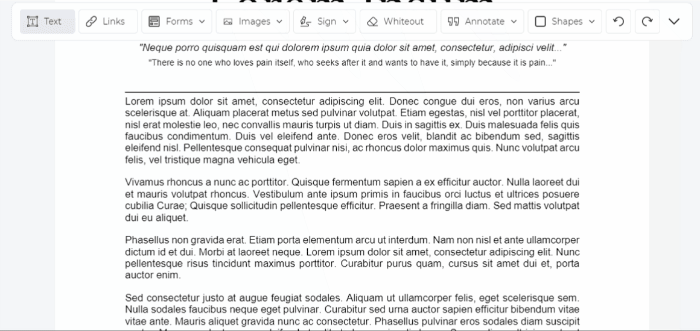
Stap vier: Voeg de URL of het linkadres toe aan het tekstvak
Stap vijf: klik op Wijzigingen toepassen en download uw PDF-bestand
Hoeveel kost het me om deze online tool te gebruiken?
DeftPDF is volledig gratis te gebruiken voor elke gebruiker en al zijn tools zijn online beschikbaar zonder kosten, abonnementen of installaties vereist. De ontwikkelaars van DeftPDF heeft ervoor gezorgd dat iedereen in staat zal zijn om deze software te gebruiken zonder grenzen, dus onbeperkte tijd of hoeveelheid PDF-bestanden kunnen worden bewerkt of geconverteerd online. Handiger kunt u ook de chroomextensie downloaden om deze voor u toegankelijker te maken.